広告企画
【PR】MSIのゲームノートPC「GF75 Thin」は,GeForce RTX 3060搭載でゲームが快適なコストパフォーマンスの高いマシンだ
 |
2021年1月に登場したNVIDIAのノートPC向けGPU「GeForce RTX 30」シリーズは,デスクトップPC向けと同じ「Ampere」アーキテクチャの採用によって,高い演算性能と大幅に強化されたリアルタイムレイトレーシング機能を備えたGPUである(関連記事)。
最新GPUを搭載するゲーマー向けノートPCといえば,出たての頃は価格も高めで,手を出しにくいというのがこれまでの定説だった。しかし,今回紹介するMSIの「GF75 Thin」(型番:GF75
 |
GeForce RTX 3060搭載で20万円のゲーマー向けノートPCは,ゲームをどれだけ快適に動かせるのだろうか。GF75 Thinの実力をベンチマークとゲームで検証してみよう。なお,GF75 Thinは同名でスペックの異なる製品が複数存在するが,今回取り上げるのは,GeForce RTX 3060を搭載するモデルなのでお間違えなきよう。
MSIのGF75 Thin製品情報ページ
ノートPC向けGeForce RTX 3060と6コア12スレッドの第10世代Coreを採用
まずは,GF75 Thinのスペックを確認しておく。
GF75 Thinの搭載GPUであるノートPC向けGeForce RTX 3060は,デスクトップPC向けGeForce RTX 3060と同じ「GA106」コアを採用したミドルクラス市場向けGPUである。ただ,デスクトップPC向けは,GPUコア内部の演算ユニットである「Stre
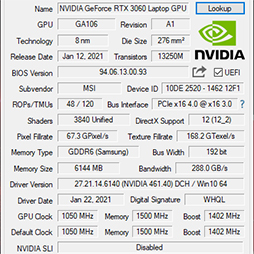 |
その一方で,GF75 ThinのGeForce RTX 3060は,「GPU-Z」(Version 2.37.0)で確認するとベースクロックが1050MHz,ブーストクロックは1402MHzとなっていた。デスクトップPC向けGeForce RTX 3060の動作クロックは,順に1320MHz,1777MHzなので,それぞれ270MHz,375MHz分低い計算だ。冷却能力が限られるノートPCに内蔵して動かすには動作クロックを落とさなくてはならず,その分だけ演算性能が低下してしまうので,CUDA Core数が多いフルスペック版GA106を使うことで性能を稼いでいるのだろう。
なお,GF75 ThinのGeForce RTX 3060が搭載するグラフィックスメモリは,容量6GBのGDDR6メモリで,メモリインタフェースは192bit,メモリクロックは12Gbps相当となっている。デスクトップPC向けGeForce RTX 3060は,容量12GBでメモリクロックは15Gbps相当なので,比較するとどちらも低めだ。
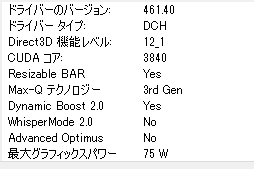 |
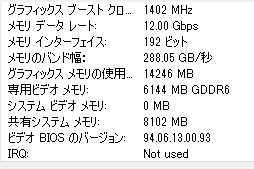 |
GF75 Thinの搭載CPUは,Intelの第10世代Coreプロセッサ「Core i7-10750H」である。6コア12スレッド対応のCPUで,ベースクロックは2.6GHzであるが,「Thermal Velocity Boost」時の最大動作クロックが5GHzと,かなりの高クロック動作が可能であるのが特徴だ。
CPUの放熱状況によって最大動作クロックは変動するので,実ゲームにおいて5GHzで動作することは滅多にないだろう。とはいえ,動作クロックの高さはゲームにおける快適さを左右するので,ゲームPCであるGF75 Thinにとっては重要なポイントである。
GF75 Thinのメインメモリは,容量16GB(8GB×2)のDDR4メモリとなっている。また,ストレージにはPCI Express(以下,PCIe)接続で容量512GBのM.2 SSDを搭載する。1本で100GB以上のストレージ容量を必要とするような大作ゲームを複数インストールするのはきついが,ストレージ容量が少なめのゲームであれば多数インストールできるだろう。
GF75 Thinが搭載する液晶ディスプレイは,17.3インチサイズで解像度1920×1080ドットのフルHD解像度で,最大リフレッシュレート144Hzの仕様となっている。ゲームの映像を滑らかに表現するためには,高いリフレッシュレートでの表示ができるディスプレイは重要であり,eスポーツタイトルから映像美を楽しむゲームまで,十分に対応できると言えよう。
 |
 |
 |
スペック面では,有線LANポートを搭載するのに加えて,Wi-Fi 6(IEEE 802.11ax)対応の無線LAN機能を内蔵するのもポイントだ。Wi-Fi 6対応無線LANルーターなどとGF75 Thinを組み合わせれば,無線LAN接続でも有線LANの1000BASE-T接続に匹敵するスピードで通信できるのは手軽でいい。
さらに,ゲーマー向け周辺機器大手のSteelSeries製キーボードを搭載するという特徴もあるが,これについては本体外観説明で触れたい。そのほかの主な仕様は,表にまとめておこう。
| CPU | Core |
|---|---|
| メインメモリ | DDR4 |
| グラフィックス | GeForce RTX 3060 Laptop GPU(グラフィックスメモリ容量 6GB) |
| ストレージ | SSD 容量512GB |
| 液晶パネル | 17.3インチ液晶, |
| 無線LAN | Wi-Fi 6(Intel Wi-Fi 6 AX201) |
| Bluetooth | 5.1対応 |
| 有線LAN | 1000BASE-T |
| 外部 |
USB 3.2 Gen.1 Type-C×1, |
| キーボード | 日本語配列(SteelSeries製) |
| スピーカー | 内蔵2chステレオ |
| インカメラ | 搭載(約92万画素) |
| バッテリー容量 | 容量4500mAh |
| ACアダプター | 定格出力180W(20V 9A) |
| 公称本体サイズ | 約397(W)×260(D) |
| 公称本体重量 | 約2.3g |
| OS | 64bit版Windows 10 Home |
17インチ級としては小さめで軽いボディがGF75 Thinのポイント
スペックを把握したうえで,GF75 Thinの外観をチェックしていこう。
 |
MSI製ゲーマー向けノートPCの通例どおり,GF75 Thinはつや消し黒一色のボディを採用している。天板にはヘアライン加工が施されており,赤色のシンボルマークが描かれているという全体的にシックなデザインだ。
17インチ級ということで,GF75 Thinのフットプリントは相応に大きい。実測のサイズは399(W)×261(D)×25(H)mm(※突起部除く)で,実測重量は約2.3kgであった。ただ,MSIによるとGF75 Thinは,既存の17インチ級よりも小型化と薄型化を実現したそうで,フットプリントは8%ほど小さく,厚みは約16%薄型化,重量は15%ほど軽量になっているという。
 |
 |
 |
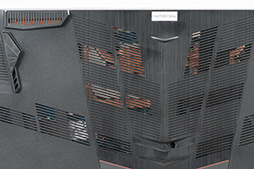 |
 |
キーボードは10キー付きの日本語配列で,MSI製ゲームノートPCの定番どおり,キーの間に隙間が開いたアイソレーションタイプとなっている。各キーにはカラーLEDイルミネーションが組み込まれており,SteelSeries製の設定ソフトである「SteelSeries Engine 3」(以下,Engine 3)を使うと,発光色や発光パターンをカスタマイズ可能だ。
 |
キーボードのレイアウトで注目すべき点は,[Windows]キーがキーボード最下列の左側ではなく,右[Alt]キーと右[Ctrl]キーの間にあることだ。キーボードでゲームをプレイするときに[Windows]キーが左側にあると,ほかのキーを入力しようとしたときに誤操作しやすい。そのため,[Windows]キーを無効化する機能を持つノートPCやキーボードがあることは,4Gamer読者ならご存じだろう。GF75 Thinも同様の機能がある。
しかし,GF75 Thinの配列であれば,ゲームの操作で使うキーから[Windows]キーが離れているので,無効化しなくても誤入力する心配はまずない。誤入力対策の一例として,GF75 Thinの配列は評価できる。
サウンド機能も見ておこう。GF75 Thinはステレオスピーカーを採用しており,本体の底面側,前寄り左右端に1基ずつスピーカーを組み込んでいる。それに加えて,MSI製ノートPCではお馴染みのサウンドプロセッサスイート「Nahimic」をプリインストールしており,ヘッドフォンや内蔵スピーカーによるバーチャルサラウンドサウンド再生が可能だ。
 |
 |
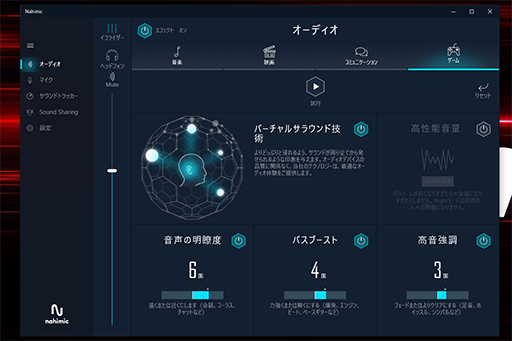 |
余談だが,Nahimicの開発元であるA-Voluteは,SteelSeriesに買収されており,将来はEngine 3にNahimicの機能を統合していくとのことである。将来はMSI製ノートPCでも,Nahimicの機能はEngine 3にまとめられるのかもしれない。
GF75 Thinの奥側側面は,排気用の開口部が占めているので,インタフェース類は,左右側面に分散して配置されている。使うデバイスの多いUSB Type-Aポートが3つあるのは利点と言えよう。
 |
 |
 |
GF75 Thinには,出力180WのACアダプターが付属している。薄型ノートPCでは,「USB Power Delivery」(以下,USB PD)に対応してThunderboltポートやUSB Type-Cポートが充電用の電源コネクタになっているものも多い。しかし,GF75 Thinは高性能な単体GPUを搭載するので,必要な電力がUSB PDの上限である100Wを超えてしまうため,専用コネクタを使う大出力のACアダプターが必要となるわけだ。
付属ACアダプターは,実測のサイズが142(W)×73(D)×22(H)mm。付属の電源ケーブルも含めた実測重量は約589.5gだった。本体と合わせて3kg未満なので「携帯に適する」とまでは言えないが,たまに持ち運ぶ程度なら支障なく使えるだろう。
 |
 |
設定ソフト「Dragon Center」でゲーム向け設定を制御
キーボードはSteelSeries製ソフトを使う
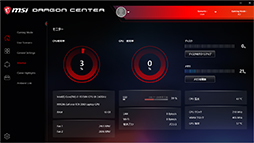 |
GF75 Thinは,MSI製ゲーマー向けPCでは定番の統合設定ソフト「Dragon Center」をプリインストールしており,ゲームや処理性能に関する設定を行える。とくに重要なのは,CPUやGPUの動作設定を変更できる「User Scenario」機能でプリセットを切り替えることにより,ゲーム向けにCPUやGPUの処理性能を引き出したり,静音性を重視して処理性能を低めに抑えたりといった設定を簡単に変更できるのだ。
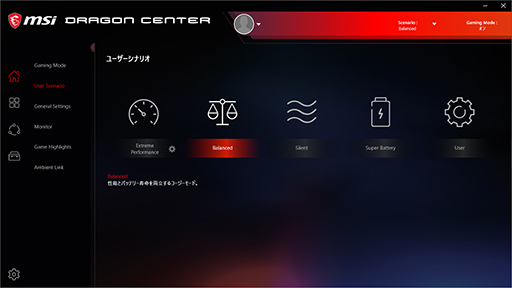 |
ACアダプターをつないだ状態でGF75 Thinを机に置いてゲームをプレイするときは,「Extreme Performance」の設定を選ぶと,最大の性能を発揮できる。ただ,冷却ファンの動作音がやや大きくなりがちなので,騒音が気になる場合は「Balanced」設定を選ぶ,といったように使い分けるのがコツだ。
もうひとつ,Dragon Centerにある「Gaming Mode」機能は,ゲームを起動すると自動でUser Scenarioのプリセットを切り替えたり,タッチパッドを無効化したりできる。さらに,Dragon Center側が対応しているいくつかのゲームタイトル――たとえば「Fortnite」――であれば,ゲームに合わせてLEDイルミネーション連動機能「Mystic Light」を切り替えたり,プレイのハイライトとなるシーンを自動でビデオ録画する「Game Highlights」を起動するといったことも可能だ。
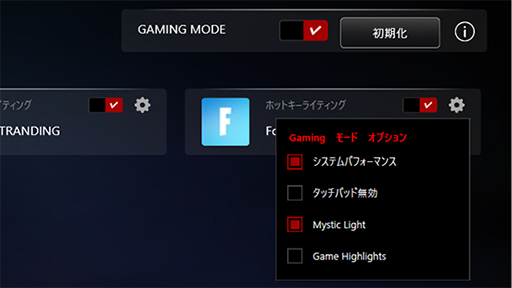 |
そのほかにもDragon Centerには,[Windows]キーやWebカメラの無効化できる「General Settings」や,バッテリーの最大充電量を制限して,バッテリー自体の寿命を伸ばす「Battery Master」といった機能もある。適切に使ってGF75 Thinの使い勝手を改善するのに役立つだろう。
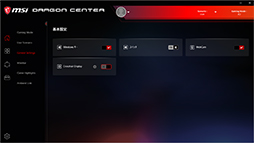 |
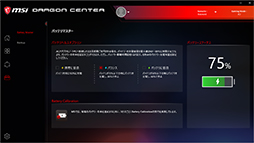 |
キーボードの設定に使うEngine 3についても,簡単に触れておこう。この設定ソフトは,SteelSeries製品向けの汎用設定ソフトで,GF75 ThinではキーボードのLEDイルミネーションのカスタマイズに用いる。Dragon CenterのGaming Mode機能のように,ゲームを起動するとLEDの設定をゲーム別に定義したものへと切り替える機能も持つ。
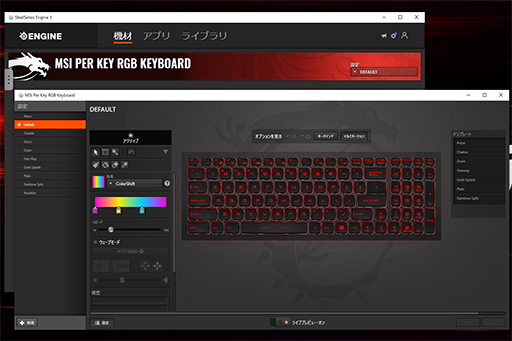 |
 |
SteelSeries製の周辺機器をGF75 Thinで使うときに,設定をカスタマイズするのにも利用できるので,GF75 Thinユーザーであればそうした対応機器と組み合わせてみるのも面白いのではないだろうか。
ベンチマークとゲームタイトルでGF75 Thinの実力を見る
 |
まずは,ベンチマークテストのパートであるが,今回はDragon CenterのUser Scenarioで,Extreme PerformanceとBalancedを選択した状態で,それぞれテストを実施している。グラフィックスドライバは,プリインストールされていた「GeForce 461.40 Driver」を利用した。ノートPCの場合,PCメーカー側でドライバソフトの動作検証やカスタマイズが行われている場合もあるので,必ずしもGPUメーカーが公開する最新版を使うのが適当とは言えないためである。
なお,各テストの内容は4Gamerベンチマークレギュレーション23.2に準拠している。
それでは,定番の3Dグラフィックスベンチマークである「3DMark」(Version 2.16.7137)からテストを進めよう。まずはDirectX 11テストである「Fire Strike」の総合スコアをグラフ1にまとめた。
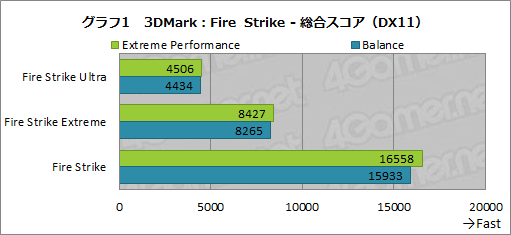 |
Extreme Performanceのほうが,Balancedよりも高いスコアなのは当然とも言えるが,その差は決して大きくない。レンダリング解像度が1920×1080ドットのFire Strikeプリセットでは約4%の差が付いているものの,2560×1440ドットのFire Strike Extremeでは約2%,4K解像度のFire Strike Ultraでは約1.6%といった具合に,解像度が高くなるほど差が小さくなる傾向が見られる。
ただ,動作プリセットの違いによるスコア差自体は,過去に4Gamerで掲載したMSI製ゲーマー向けノートPCでも似たような傾向にあるので,標準的なExtreme Performanceは,動作の安定性を確保した範囲でのクロックアップ設定ということだろう。
続くグラフ2は,3DMarkのDirectX 12テストである「Time Spy」の総合スコアをまとめたものだ。
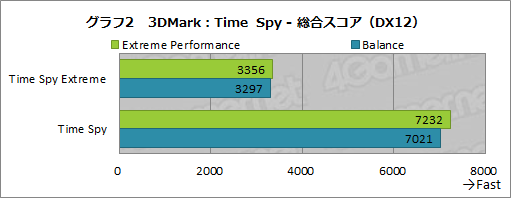 |
こちらも全体の傾向はFire Strikeと変わらず,Extreme PerformanceとBalancedのスコア差は,約1.8〜3%程度であった。フルHD解像度相当のTime Spyで7000を超えるスコアが得られているので,搭載ディスプレイの解像度であれば,ゲームをかなり快適にプレイできると考えられる。
GeForce RTX 3060は,リアルタイムレイトレーシング機能にも対応しているので,3DMarkのリアルタイムレイトレーシング性能テストである「Port Royal」(グラフ3)と「DirectX Raytracing feature test」(グラフ4,以下 DXR feature test)も計測してみた。
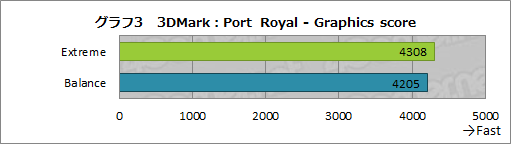 |
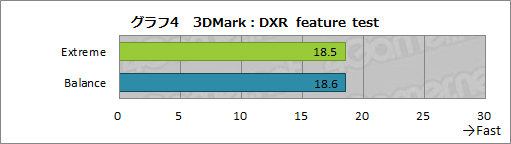 |
Port Royalでは,Extreme PerformanceとBalancedの差が約2%になったが,DXR feature testは1%未満という結果となった。
なお,ハードウェア構成が違うので直接比較はできないことを念頭に置いたうえで,デスクトップPC向けGeForce RTX 3060のGPU性能を見るスコアと比較すると,ノートPC向けGeForce RTX 3060の性能は,おおむねデスクトップPC向けの8割から9割程度に収まるようである。
続いては,「ファイナルファンタジーXIV: 漆黒のヴィランズ ベンチマーク」(以下,FFXIV漆黒のヴィランズ ベンチ)の計測結果をグラフ5にまとめた。グラフィックス設定は「最高品質」で,解像度はGF75 Thinのディスプレイ解像度であるフルHDで行っている。
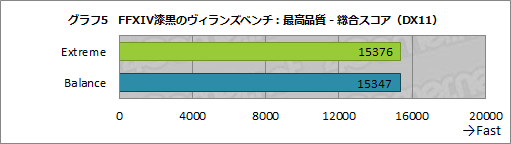 |
Extreme PerformanceとBalancedの差は,ほぼ誤差レベルだ。実ゲームでは,ベンチマーク専門アプリほどの差が付かないのはいつものことなので,GF75 Thinの特殊な事例というわけではない。むしろ,Balancedでもスクウェア・エニックスが快適さの目安としている「7000」を大幅に上回っているところに注目したい。これだけの性能が出るなら,多人数で戦う場面でもGF75 Thinなら快適にプレイできると太鼓判を押せる。
ベンチマークパートの最後は,リアルタイムレイトレーシング機能に対応するバトルロイヤルTPS「Fortnite」で,GF75 Thinの性能を検証してみよう。今回は,ベンチマークレギュレーション23.2における設定をベースに,レイトレーシングを使用した状態と,使用しない状態の2パターンを試してみた。
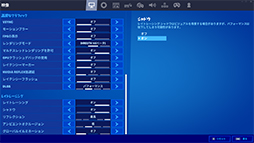 |
Fortniteにおけるグローバルイルミネーションは,非常に描画負荷が高いので,オフにしている。また,これらに加えて「DLSS」を「パフォーマンス」に設定した。画面解像度は,ディスプレイと同じフルHD解像度である。
設定:画面→高度なグラフィック
- レイトレーシング:オン
- シャドウ:オン
- リフレクション:最高
- アンビエントオクルージョン:低
- グローバルイルミネーション:オフ
GF75 ThinにおけるFortniteの計測結果はグラフ6のとおり。レイトレーシングを使用した状態は「レイトレ+DLSS」,使用しない状態を「DX11」と表記している。
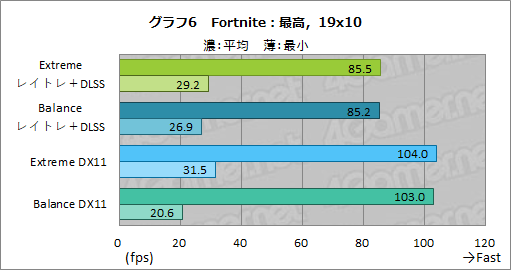 |
レイトレーシングを使用しない状態のほうがフレームレートが高いのは言うまでもないが,使用した状態でも平均フレームレートは80fpsを超えており,プレイは実に快適だ。これだけのフレームレートが出るのであれば,レイトレーシングを有効にしたままプレイしても,まったく問題ないだろう。
実際に,レイトレーシング有効設定でソロプレイをしている様子を,動画で撮影してみた。録画にはGeForceユーザー向け無料ツール「GeForce Experience」の録画機能を使い,NVIDIA製のフレームレート計測ツール「FrameView」を使って,映像の右上にフレームレートを表示しているので,そこにも注目してほしい。
動画の冒頭は,NVIDIAが用意したレイトレーシングのデモ用のカスタムマップである「RTX Treasure Run」(※コード 9189-0518-5408)の様子である。レイトレーシングによって反射の表現を行っているのが見てとれるはずだ。
Fortniteに続いて,GF75 Thinにおける実ゲームのプレイを動画で紹介していこう。次はDLSSに対応タイトルである「DEATH STRANDING」のプレイだ。ゲーム内のグラフィックス設定は以下に示すとおりで,解像度はフルHD,最大フレームレートは240Hz(※本作にフレームレート無制限の設定はない),品質設定はすべてを最高にした状態である。
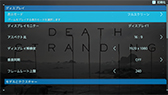 |
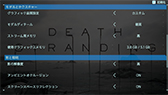 |
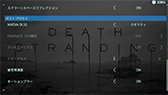 |
戦闘のシーンでは,平均フレームレートが90〜100fps程度,雪山を高速で移動する描画負荷の高いシーンでも,平均フレームレートは70〜90fps程度は出ているのが分かるだろう。DEATH STRANDINGは,それほど高いフレームレートを要求するゲームではないので,常時60fps超えであれば快適なプレイが可能であり,GF75 Thinは,十分にその要求を満たしている。
ゲームプレイの最後は,レースゲームの「Forza Horizon 4」をプレイしてみた。基本的にそれほど描画負荷の高いゲームではないので,グラフィックス設定はほぼすべての項目を最大まで上げても,GF75 Thinなら快適にプレイできるだろう。
 |
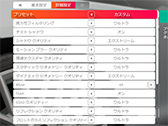 |
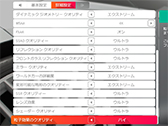 |
平均フレームレートの推移を見ていくと,オンロードのレースシーンでは90〜110fps程度,オフロードのシーンでもほぼ90fps台をキープしており,予想以上にプレイは快適だ。GF75 Thinの144Hz表示対応ディスプレイが生きるタイトルと言えそうだ。
GF75 Thinは,高性能で価格対スペック比の高いお買い得のゲームPC
GF75 Thinをじっくりと見てきたわけだが,今どきのゲームを高い描画品質設定にしても,60fpsを超えるフレームレートでプレイできる優れた性能を有するノートPCであることを理解してもらえたかと思う。
だが,GF75 Thinで重要なのは,これだけの性能を備えながら,税込実勢価格が18〜20万円程度というところだ。かつてなら,20万円台後半以上はしたのではないかという性能のゲーマー向けノートPCが,20万円で手に入るというのはお買い得と言い切っていい。
標準搭載のストレージ容量では物足りないという人もいるだろうが,その場合は,構成をカスタマイズして購入できる販売店もあるので,内蔵ストレージを1TBくらいまで増やすといいだろう。
「高性能で長く使えるゲーマー向けノートPCが欲しいけれど,予算は20万円くらいに収めたい」という悩みを抱えている人は,ぜひGF75 Thinを検討してみてほしい。
 |
MSIのGF75 Thin製品情報ページ
- 関連タイトル:
 G Series
G Series
- この記事のURL:
Copyright(C)2009-2017 MSI Computer Japan Co., Ltd. All rights reserved.




















